SD kortelės yra puikus gelbėjimosi būdas praplečiant išmaniųjų įrenginių saugyklą. Tačiau prieš naudodami „Mac“ turėsite suformatuoti SD kortelę.
Apžvelgsime veiksmus, kurių reikia norint tai padaryti, kad galėtumėte grįžti į darbą. Veiksmai yra gana paprasti ir jiems reikia tik SD kortelės ir „Disk Utility“ programos. Laimei, „Disk Utility“ jau įtraukta į „macOS“.
Turinys
- Susijęs:
- Kaip suformatuoti SD kortelę „Mac“.
- Ką daryti, jei neturiu SD kortelės lizdo?
- Kas toliau?
- Susiję įrašai:
Susijęs:
- Kaip ir kada naudoti integruotą virtualiąją klaviatūrą MacOS
- Tinkinkite pranešimų centrą „MacOS“.
- Kaip valdyti programas „Mac“.
Šios itin mažos „flash“ atminties kortelės pirmiausia naudojamos papildomai „iPhone“ ir fotoaparato saugojimui. Svarbu pažymėti, kad norėsite sukurti visų failų, kurie jau yra jūsų SD kortelėje, atsargines kopijas. Pasibaigus formatavimo procesui, kortelė bus visiškai nuvalyta, o failai bus ištrinti.
Kaip suformatuoti SD kortelę „Mac“.
Kai bus sukurta atsarginė SD arba mikro SD kortelės kopija, būsite pasirengę formatuoti saugojimo įrenginį. Štai žingsniai, kaip tai padaryti:
- Įdėkite SD kortelę į „Mac“ kompiuterio angą.
- Eikite į Finder > Applications > Utilities.
- Atviras Disko paslaugų programa.
- Šoninėje juostoje pasirinkite SD kortelę, kurią bandote formatuoti.
- Disk Utility viršuje paspauskite Ištrinti.
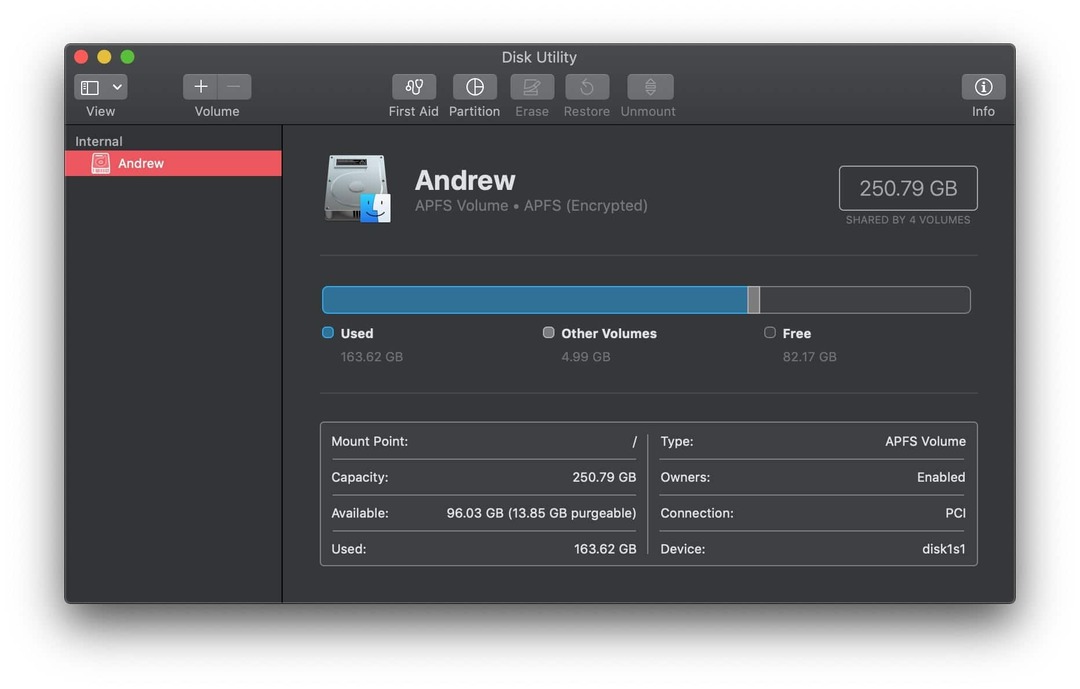
Kai paspausite mygtuką Erase Disk Utility, programa paprašys pervardyti SD kortelę. Atlikite tai, tada apatiniame dešiniajame kampe bakstelėkite mygtuką Ištrinti.
Be to, yra skyrius, kuriame klausiama, kokiu formatu norite suformatuoti SD kortelę. Rekomenduojame pakeisti šį formatą parinktis į ExFAT jei jis dar nepasirinktas.
Iš čia „Disk Utility“ veiks savo magiškai ir suformatuos jūsų SD kortelę. Kai tai bus baigta, norėsite paspausti mygtuką „Atlikta“ apatiniame dešiniajame kampe.
Dabar galbūt džiaugsitės, kad tai bus baigta, bet dar neišimkite SD kortelės. Vietoj to, kairėje pusėje esančioje šoninėje juostoje raskite suformatuotą kortelę ir paspauskite išstūmimo mygtuką. Taip užtikrinsite, kad kažkas nesuges, o tai paprastai reikės iš naujo suformatuoti, kad kortelė vėl tinkamai veiktų.
Ką daryti, jei neturiu SD kortelės lizdo?
Po to, kai 2016 m. „Apple“ nusprendė pakeisti „MacBook Pro“ seriją, tai reiškė, kad SD kortelės lizdas išnyko. Daugumos „MacBook“ modelių, buvusių prieš šią iteraciją, lizdas yra įmontuotas šone, bet jei ne, jums reikės papildomos detalės.
Priklausomai nuo to, kurią „Mac“ versiją turite, turėsite įsigyti USB SD kortelių skaitytuvą. Vėlgi, jie yra palyginti nebrangūs, atsižvelgiant į tai, su kokiu „Mac“ modeliu bandote tai naudoti.
Kas toliau?
Kai atliksite anksčiau nurodytus veiksmus, SD kortelė bus nuvalyta ir bus naudojama bet kuriai programai, kuri jums atrodo tinkama. Nesvarbu, ar tai būtų naudojimas skaitmeniniame fotoaparate, Raspberry Pi sistemos kūrimas ar bet koks kitas projektas, kurį norite užbaigti.
Jei kyla problemų, praneškite mums toliau pateiktuose komentaruose ir mes būtinai padėsime išsiaiškinti, kas vyksta. Tai gana paprastas procesas, tačiau turėsite teisingai atlikti veiksmus, nes „Disk Utility“ taip pat gali išvalyti kitus prijungtus standžiuosius diskus.
Andrew yra laisvai samdomas rašytojas, gyvenantis JAV rytinėje pakrantėje.
Bėgant metams jis rašė įvairioms svetainėms, įskaitant „iMore“, „Android Central“, „Phandroid“ ir keletą kitų. Dabar jis dienas leidžia dirbdamas ŠVOK įmonėje, o naktimis dirba kaip laisvai samdomas rašytojas.